視障者手機協助工具使用分享,也可分享給長輩喔!
這篇分享有關低視能朋友,想看手機放大字體的簡易方式。
當然啦,如果要學更多,建議申請有專門教手機操作的老師,更建議申請讓本身也是視障者的老師教學,工作機會是需要大家一起努力開創的。
回歸正題,日前我和某位低視能朋友聊到手機,因為他是後天引起的視覺功能退化,可以看放大字,但是呢,手機的字還是好小。
拿著放大鏡或擴視機看手機螢幕,感覺很麻煩(台語表達是「費氣」),於是我就和他分享自己的方法。
我們是用Android系統的手機,以下步驟請參考:
1. 進入設定,找到協助工具。
2. 協助工具裡面有一項可變更字體大小的選項,我們的選項叫做「改善可見度」,但不確定是否每台都同樣名稱就是,總之大家試看看。
3. 「改善可見度」裡面的選項也蠻多的,可選擇是否要「高對比」,或是調整顏色幹嘛幹嘛的,但我們這次重點是字體放大。
4. 找到「字體大小與樣式」,把裡面的字型大小調到自己喜歡的大小。
5. 如果「字體大小與樣式」的字型大小已經調到最大,還是不夠,就找到「放大」。注意,不是「放大視窗」,那會變成一個模擬放大鏡的框,不是整個螢幕放大,要熟練移動放大鏡框是一種功夫。總之,是找到「放大」選項,點進去。
6. 「放大」裡面有2個方式給我們選,第1種是「輕觸螢幕3下來放大」,第2種是「使用捷徑以放大」
7. 打開「輕觸螢幕3下來放大」的功能後,以後只要你用一根指頭輕點螢幕3下,整個螢幕就放大,然後還可以用2根手指進行縮放。再用1隻手指點3下,就變回原來大小。
8. 打開「使用捷徑以放大」的功能後,螢幕右下角會出現一個小人,點他一下,就會自動放大,同樣也可以再用2根手指進行縮放。再按1次小人,就變回原來大小。
9. 用過兩種放大的方式後,我選擇「使用捷徑以放大」,因為有時候我要輸入文字或數字,只是點得比較快,手機誤會我要放大螢幕,螢幕在我輸入文字一半時突然放大,會很困擾的。若是使用「使用捷徑以放大」就不會有這個困擾,只是我點到小人的位置就必須要精確一點。
10. 螢幕放大後,使用兩根手指移動螢幕到要看的位置。
11. 想要「放大再放大」的撇步:先用一般的2指縮放功能,把圖片拉到最大,再啟動協助工具的「放大」功能,就可以再用2指縮放,讓它放大到極限。但也要看手機中的畫面解析度如何啦,如果本來解析度就爛,請怪解析度。
11. 或許不是每台Android系統手機都如此,我們這台是Samsung的機款,其他Android手機如何,大家就彼此交流囉。
12. iPhone手機也有相對應的放大功能,有使用的朋友,也可互相分享心得唷。
#無障礙手機操作介面不只是身障者_年長者視力不便也可使用_很好用
1. 這是手機按下小人圖示後,開啟的畫面,它會先框住整個螢幕,我們再用1根手指點一下螢幕,螢幕才會放大。如果是用點3下放大的功能,就會自動框住放大。
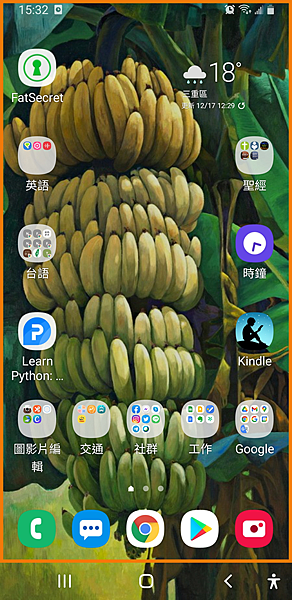
2. 這是放大後的手機螢幕,圖片的香蕉有變大。至於為什麼手機畫面是香蕉,因為我是阿猴,吃香蕉是天命,就這樣。
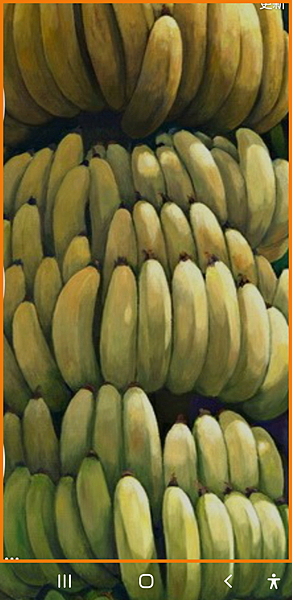
3. 這是放大之後,我再用2指進行縮放,放到最大變這樣。
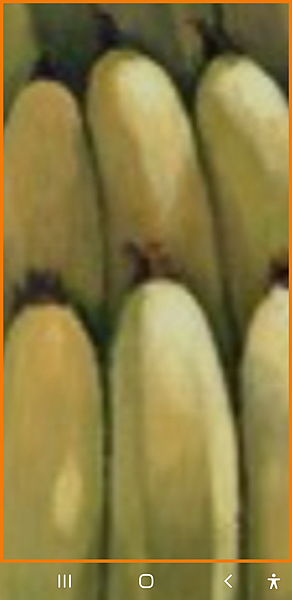
4. 另一張圖片舉例,朋友傳Line圖片給我,是一則剪報,上面的字有夠小的小,若單純用螢幕的2指縮放,無法放太大,但使用協助工具的「放大」功能,就可以先用一般的2指縮放拉到最大,再使用協助工具的「放大」功能將字體放大再放大。

5.這是只有用一般2指縮放功能,所能放到最大的樣子。
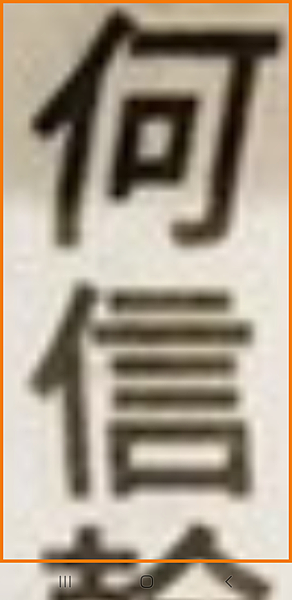


 留言列表
留言列表


